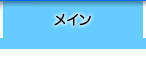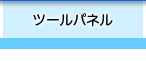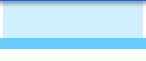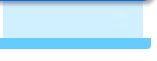既に描かれたパスを選びたいときは、選択ツールを使用します。
 「選択ツール」
「選択ツール」
選択ツールには大きく分けて3つの種類がありますが、この黒い矢印がパス全体を選択する「選択ツール」です。
選択したパスに対して、色を変えたり、移動、削除、コピー、ペーストなどの作業ができます。
今まで描いた長方形や円の線上をクリックすると、そのパスを選択します。クリックしたボタンを押したままマウスを動かすと、パスが移動します。
![]()
課題6-1:「選択ツール」でパスをクリックして選んでください。
![]()
[command]+[Z]キー(Mac)/[Ctrl]+[Z]キー(Win)で直前の操作を取り消します。環境設定で指定した回数だけ取り消すことができます。
[command]+[shift]+[Z]キー(Mac)/[Ctrl]+[Shift]+[Z]キー(Win)で取り消した操作をやり直します。取り消した回数だけやる直すことができます。
あるいはドラッグしてできる四角の範囲に含まれるパス全てを選択します。
何も描かれていない部分をクリックすると、選択を全て解除します。
[shift]キーを押さえながらパスをクリック(ドラッグ)すると、選択を解除、追加できます。